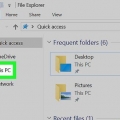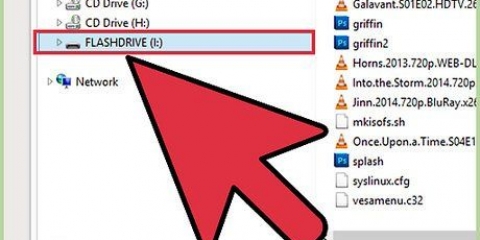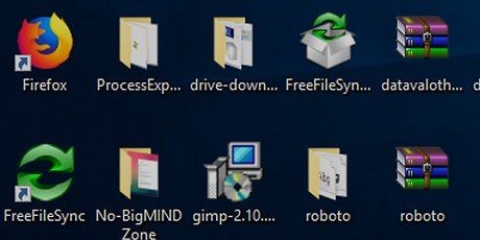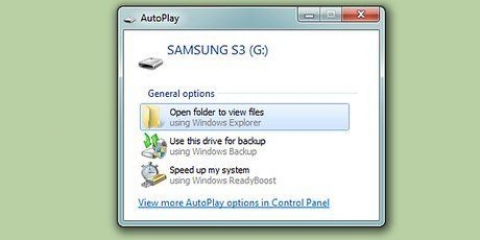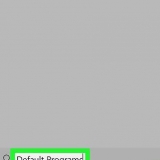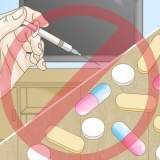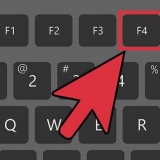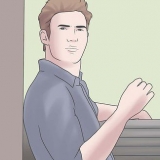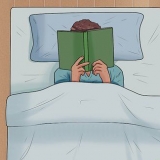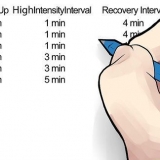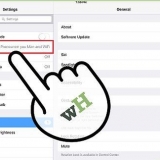Tamaño original: 1020 Tamaño máximo: 1020 El tamaño depende de la memoria disponible de su memoria USB. Entonces puedes ajustar este valor a la capacidad de tu memoria USB.







Para ello debe estar logueado como Administrador. Si está utilizando Windows 7, siga primero los pasos 1 y 2, pero luego se abrirá otra ventana. Haga clic en `Configuración avanzada del sistema` en la barra lateral y continúe con la configuración.
Uso de una unidad usb como memoria ram
Contenido
Hoy en día, los programas suelen requerir mucha memoria para funcionar, lo que es una pesadilla para los sistemas con poca memoria RAM. Para evitar esto, puede usar una memoria USB como una extensión para la RAM, para darle a su sistema la capacidad de manejar más operaciones y tareas. Para hacer esto, siga los pasos a continuación.
Pasos
Método 1 de 2: usar una unidad flash USB como RAM en Windows XP

1. Vaciar completamente la memoria USB (mínimo 2 GB). Conéctelo y espere a que la PC reconozca el dispositivo.

2. Haga clic derecho en Mi computadora.
haga clic en Propiedades en el menú contextual.

3. Haz click en eso Avanzado-pestaña.

4. haga clic en Ajustes debajo Rendimiento.

5. Haz click en eso Avanzado-pestaña.

6. Clickea en el Modificar-botón debajo de la memoria virtual.

7. Seleccione su memoria USB.

8. Haga clic en el botón de radio Tamaño personalizado e ingrese los siguientes valores:

9. Clickea en el Configurar-botón, luego Aceptar.

10. Reinicie la computadora con la memoria USB conectada (así que no la quite). Si todo va bien, tu ordenador se habrá acelerado un poco.
Método 2 de 2: usar una memoria USB como RAM en Windows Vista, 7 y 8

1. Inserte la memoria USB y formatéela.

2. Haga clic derecho en su memoria USB y haga clic en "Propiedades".

3. Haga clic en la pestaña `Ready boost` y luego en `Usar este dispositivo`.

4. Elija la cantidad máxima de espacio para que el sistema sea más rápido.

5. Haga clic en Aceptar y luego Aplicar.

6. Estás listo! Ahora puede usar su memoria USB como RAM.
Consejos
- ReadyBoost le permite usar una unidad USB como RAM, pero no aumentará la cantidad física de memoria (RAM). Tampoco tiene sentido usar ReadyBoost para hacer que los juegos sean más rápidos, pero ayudará a que Windows funcione un poco más rápido.
Advertencias
- Esto puede reducir en gran medida la vida útil de su memoria USB. Las memorias USB generalmente se pueden escribir un número limitado de veces. Con un uso normal, se tarda mucho tiempo antes de que el palo quede inutilizable. Pero si se usa como RAM con transferencia de datos millones de veces por minuto, la vida útil de la unidad USB será notablemente más corta.
- No quite el USB, de lo contrario su sistema se bloqueará. Puede resolver esto volviendo a conectar la unidad USB y reiniciando su computadora.
Artículos sobre el tema. "Uso de una unidad usb como memoria ram"
Оцените, пожалуйста статью
Popular